Wie kann verhindert werden, dass Benutzer Symbolleisten in der Taskleiste hinzufügen oder entfernen?
Die Taskleiste ist ein Element von Windows 10, das sich am unteren Bildschirmrand befindet. Symbolleisten sind eine der vielen Funktionen, die die Taskleiste bietet. Es gibt mehrere integrierte Symbolleisten, die die Benutzer festlegen oder eine neue Symbolleiste erstellen können. Mithilfe der Taskleisten-Symbolleisten können Sie schnell auf Adressen, Links und bestimmte Dateien zugreifen. Dies kann einfach eingestellt werden, indem Sie mit der rechten Maustaste auf die Taskleiste klicken und Optionen auswählen. Wenn Ihr PC jedoch von mehreren Benutzern verwendet wird, können diese diese Funktion auch zum Aktivieren und Deaktivieren von Symbolleisten verwenden. Wenn Sie nicht möchten, dass andere Standardbenutzer die Symbolleisten in der Windows-Taskleiste hinzufügen oder entfernen, hilft Ihnen dieser Artikel.
Einige der Einstellungen können für Standardbenutzer und andere für Benutzer mit weniger Wissen eingeschränkt werden. Es ist nicht erforderlich, die einzige Einstellung zu deaktivieren, die die Benutzer verwenden. Sie können jedoch auch die Einstellung deaktivieren, die Sie nicht benötigen. Windows 10 verfügt über viele Funktionen, von denen nicht jede von den meisten Benutzern verwendet wird.
Deaktivieren von Symbolleisten über den lokalen Gruppenrichtlinien-Editor
Die Gruppenrichtlinie ist ein Tool, das eine zentralisierte Möglichkeit zum Konfigurieren und Verwalten des Windows-Betriebssystems bietet. Ein Administrator kann den lokalen Gruppenrichtlinien-Editor verwenden, um verschiedene Arten von Einstellungen in seinem Windows zu aktivieren und zu deaktivieren. Es gibt eine spezielle Einstellung zum Aktivieren und Deaktivieren der Symbolleisten in der Taskleiste. Durch Aktivieren dieser Einstellung wird die Symbolleistenoption abgeblendet, auf die Sie über die Taskleiste zugreifen können.
Hinweis: Der Gruppenrichtlinien-Editor ist in den Windows Home-Editionen nicht verfügbar. Wenn Sie ihn verwenden, überspringen Sie diese Methode.
- Öffne das Lauf Dialog durch Drücken der Windows und R. Tasten zusammen auf Ihrer Tastatur. Zum Öffnen der Lokaler Gruppenrichtlinien-Editor, Art "gpedit.msc”Darin und drücken Sie die Eingeben Schlüssel.
- Navigieren Sie im Fenster "Lokaler Gruppenrichtlinien-Editor" zu der folgenden Einstellung:
Benutzerkonfiguration \ Administrative Vorlagen \ Startmenü und Taskleiste \
- Doppelklicken Sie auf die Einstellung „Verhindern Sie, dass Benutzer Symbolleisten hinzufügen oder entfernen”Und es öffnet sich in einem anderen Fenster. Ändern Sie nun die Umschaltoption von Nicht konfiguriert zu aktiviert.
- Zuletzt klicken Sie auf die Bewerben / Ok Schaltfläche, um die Änderungen zu speichern. Dadurch werden die Symbolleisten für die Taskleiste deaktiviert.
- Zu aktivieren Wenn Sie zurück sind, müssen Sie die Umschaltoption wieder auf ändern Nicht konfiguriert oder Deaktiviert in Schritt 3.
Deaktivieren von Symbolleisten über den Registrierungseditor
Grundsätzlich ändert und aktualisiert die Gruppenrichtlinie Ihre Windows-Registrierung. Wenn Sie jedoch den Gruppenrichtlinien-Editor nicht auf Ihrem System verfügbar haben, können Sie die Registrierung direkt manuell ändern. Dies erfordert einige technische Schritte zum Erstellen des fehlenden Schlüssels oder Werts für diese bestimmte Einstellung. Wir empfehlen Benutzern, eine Sicherungskopie der Windows-Registrierung zu erstellen, bevor neue Änderungen vorgenommen werden. Dies liegt daran, dass eine falsche Konfiguration in der Windows-Registrierung Probleme im System verursacht.
- Öffne ein Lauf Dialog durch Drücken der Windows und R. Tasten auf Ihrer Tastatur. Zum Öffnen der Lokaler Gruppenrichtlinien-Editor, Art "regedit”Darin und drücken Sie die Eingeben Schlüssel. Wenn Sie vom Dialogfeld "Benutzerkontensteuerung" dazu aufgefordert werden, wählen Sie die Ja Möglichkeit.
- Navigieren Sie im Fenster des Registrierungseditors zu folgendem Pfad:
HKEY_CURRENT_USER \ Software \ Microsoft \ Windows \ CurrentVersion \ Policies \ Explorer
- Klicken Sie mit der rechten Maustaste auf den rechten Bereich und wählen Sie die Neu> DWORD (32-Bit) Wert Möglichkeit. Nennen Sie diesen Wert „TaskbarNoAddRemoveToolbar“.
- Öffnen Sie den Wert durch Doppelklick und ändern Sie die Wertdaten in 1.
- Neu starten Ihren Computer, nachdem Sie alle Änderungen im Registrierungseditor vorgenommen haben. Dadurch werden die Änderungen auf Ihr System angewendet und die Symbolleisten in der Taskleiste deaktiviert.
- Zu aktivieren Zurück müssen Sie die Wertdaten in ändern 0 oder entfernen der Wert aus dem Registrierungseditor.
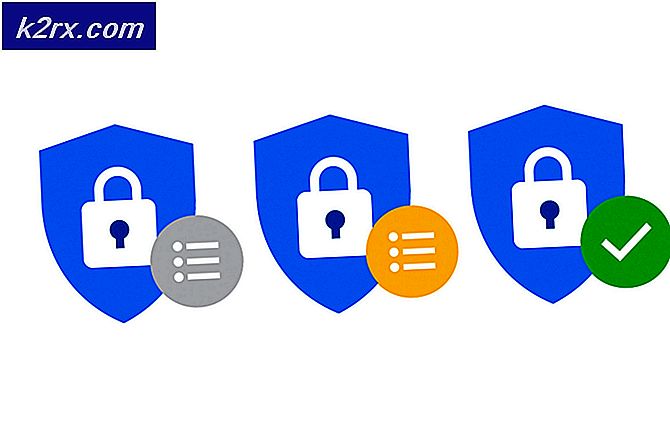
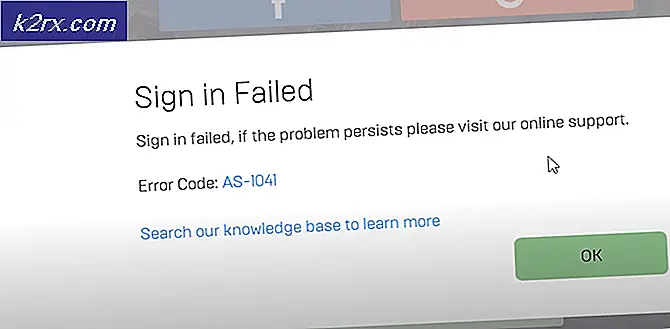
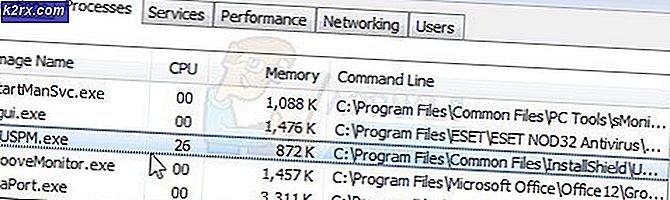
![[FIXED] Hulu-Fehlercode P-Dev302](http://k2rx.com/img/102854/fixed-hulu-error-code-p-dev302-102854.jpg)


